网格修改
通过“设计”>“网格”>“修改”面板中的工具,您可以在 Fusion 中修改网格实体。
您可以使用以下工具修改网格实体:
- 直接编辑

- 重新划分网格

- 减少

- 平面剪切

- 抽壳

- 合并

- 平滑

- 反转法向

- 删除并填充

- 网格对齐

- 纹理挤出

- 分隔

- 移动/复制

- 缩放网格

- 删除

- 转换网格

- 物理材料

- 外观

- 更改参数

- 全部计算

直接编辑
“直接编辑”工具可创建您可以直接编辑的网格基础特征。
选择要编辑的网格实体。网格基础特征会显示在时间轴上,您可以对网格实体进行局部修改,无需在设计的参数化历史中捕获更改。
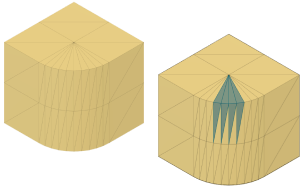
重新划分网格
“重新划分网格”工具可细化或粗化网格实体或面组上的面。
选择网格实体或网格实体上的面组,然后调整设置以重新生成网格面。
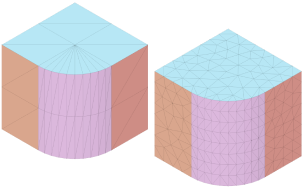
减少
“减少”工具可减少网格实体上的面数以最大限度地降低复杂性。
选择网格实体或面组,选择减少目标,然后调整设置以减少网格面数。
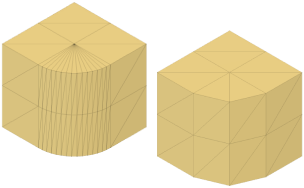
平面剪切
“平面剪切”工具可使用平面修剪或分割网格实体。
选择网格实体,然后选择并定位剪切平面。剪切可以修剪实体、将实体分割为多个实体,或仅分割面。对于“修剪”和“分割实体”剪切类型,选择填充类型以生成无间隙实体。
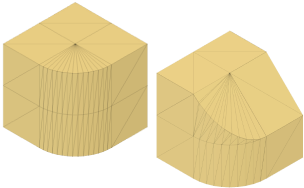
Shell
“抽壳”工具可挖空网格实体内部。
选择网格实体,然后调整方向和厚度以挖空内部体积。
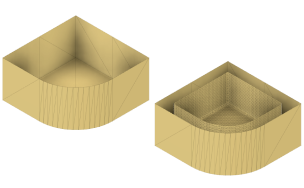
合并
“合并”工具可对两个或更多网格实体执行求并、求交、求差或合并操作以创建单个网格实体。
选择目标实体,选择一个或多个要与目标实体合并的刀具实体,然后选择要用于将实体合并在一起的操作。重叠的边界边将被缝合在一起。也可以选择创建新零部件以包含合并的实体,或者保留原始实体的副本。

平滑
“平滑”工具可使网格实体上的粗糙或褶皱区域变平滑。
选择网格实体或面组,选择平滑类型,然后调整平滑度和比例,以使粗糙或褶皱区域变平滑。
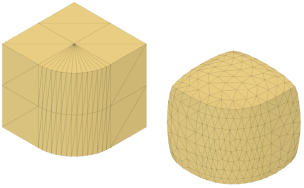
反转法向
“反转法向”工具可反转网格实体上选定面的法向。
选择网格实体上的面以反转其法线方向。若要选择单个面,请使用“直接编辑”。
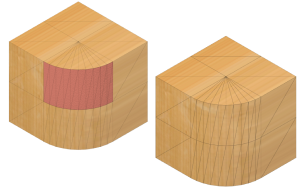
删除并填充
“删除并填充”工具可删除并替换网格实体上的面,以填充孔和修复面域。
选择要填充的孔周围的面的边界,或选择要删除和替换的面域的面。
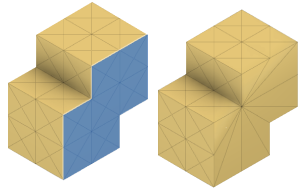
网格对齐
“网格对齐”工具可将网格实体上的面与平面对齐。
选择网格面,然后选择要与实体对齐的平面。
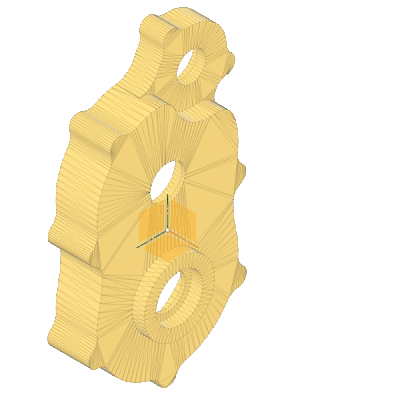
纹理挤出
纹理挤出 ![]() 工具可使用图像将纹理添加到网格面、面组或网格实体。
工具可使用图像将纹理添加到网格面、面组或网格实体。
选择要向其添加纹理的面、面组或网格实体,然后选择要用于纹理的图像。指定挤出类型和距离,然后调整图像比例和放置。(可选)在选定几何图元上以栅格阵列的形式重复纹理。
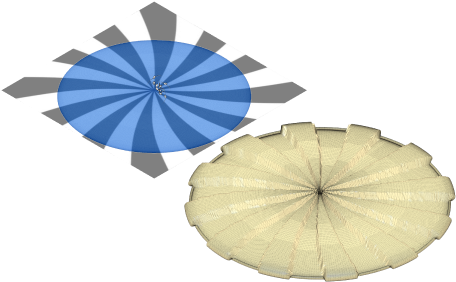
分隔
“分隔”工具可将网格实体的区域划分为独立的网格实体。
选择分隔类型,然后选择要划分为各个实体的网格实体或面组。还可以选择保留原始网格实体的副本。
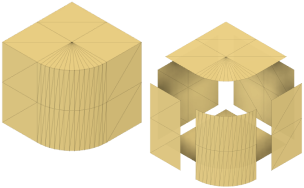
移动/复制
“移动/复制”工具可按指定的距离或角度移动或复制选定的面、实体、草图或构造几何图元。
选择要移动或复制的对象,然后指定距离和角度。
缩放网格
“缩放网格”工具可从参考点缩放网格实体。
选择网格实体,选择要从其缩放的参考点和缩放类型,然后指定比例因子以缩放网格实体。

删除
“删除”工具可从设计中永久删除选定对象以及与其相关的所有内容。
选择要删除的零部件、实体、草图和构造对象。
转换网格
“转换网格”工具可将网格实体转换为实体或曲面体。
选择要转换的网格实体,然后选择转换类型:面状、棱柱体或有机。
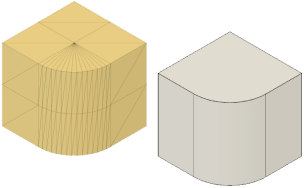
物理材料
“物理材料”工具可让您将颜色和工程特性应用于零部件和实体。
外观
“外观”工具可让您将颜色应用于零部件、实体和面。
更改参数
“更改参数”工具可让您创建表达式和关系,以控制设计中对象的大小。
全部计算
“全部计算”工具可计算设计中的所有参数。